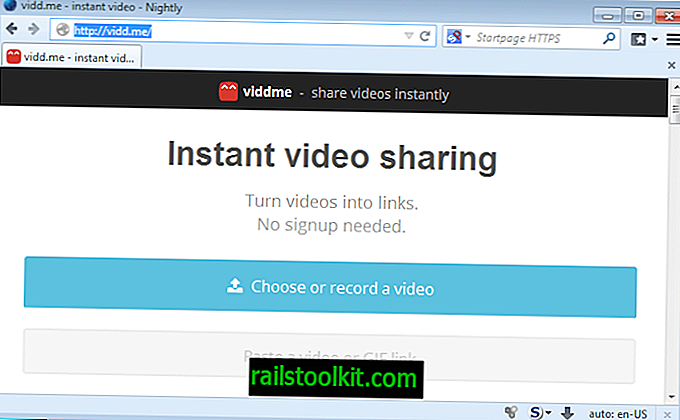Jag brukar få fler samtal och e-postmeddelanden som ber om hjälp med datorrelaterade problem på sommaren än i någon annan säsong.
Den huvudsakliga orsaken till det - det är inte vetenskapligt men rent baserat på min erfarenhet - är att ökningen av miljötemperaturen får datorer att överhettas oftare.
Om en PC-komponent överhettas, till exempel processorn eller videokortet, kan den stänga av sig själv automatiskt eller hänga eller krascha istället direkt.
Det finns ett par saker som man kan göra för att förhindra överhettning. Mitt första förslag i dessa fall är att öppna höljet, rengöra komponenterna och särskilt fläktarna från damm och se till att luft rinner genom enheten ordentligt.
Även om det ibland är allt som krävs, särskilt om användaren är en tung rökare, kan det ibland inte räcka. Ett annat billigt alternativ är att lägga till nya systemfläktar eller ersätta befintliga.
Om du till exempel använder standardprocessorfläkten och märker att CPU-enheten överhettas hela tiden, kanske du vill överväga att köpa en bättre fläkt för att förbättra kylningen.
PC-temperaturövervakare
Du kan köra programvara på ditt system för att övervaka datorns komponenttemperaturer. Detta ger dig information om lägsta, genomsnittliga och maximala temperaturer och kan också fungera som en varningssignal som meddelar dig när komponenterna ska överhettas.
Effektiviteten av denna metod beror dock till stor del på hårdvaran. Sensorer måste finnas tillgängliga på moderkortet och i andra komponenter för att få temperaturavläsningar.
Oftast kan du få programmen att läsa temperaturen på cpu, grafikkort och hårddiskar.
| Program namn | CPU | GPU | Hårddisk | Moderkort | Norra bron | Min Max |
| Core Temp | ja | Nej | Nej | Nej | Nej | ja |
| CPU-termometer | ja | Nej | Nej | Nej | Nej | Nej |
| HWMonitor | ja | ja | ja | ja | ja | ja |
| hwinfo | ja | ja | ja | ja | ja | ja |
| OCCT | ja | Nej | Nej | Nej | Nej | ja |
| Öppna maskinvarumonitor | ja | ja | ja | ja | ja | ja |
| Realtemp | ja | ja | Nej | Nej | Nej | ja |
| Speccy | ja | ja | ja | ja | Nej | Nej |
| SpeedFan | ja | ja | ja | ja | ja | Nej |
HWMonitor

Programmet är tillgängligt som en bärbar version och installationsprogram. När du har startat det kommer det att visa olika information om installerade hårdvarukomponenter.
Detta inkluderar processorns temperatur, grafikkort, mekaniska hårddiskar och sensorer på moderkortet.
Temperaturerna visas i Celsius och Fahrenheit. Medan de flesta avläsningar kan identifieras enkelt, är temperaturen på cpu-listan till exempel ansluten till processor, men vissa är inte så lätt att identifiera.
Särskilt TMPIN0-, TMPIN1- och TMPIN2-värdena är problematiska. Det verkar som om de är sensorer på moderkortet som erbjuder temperaturavläsningar för cpu, mosfet och Northbridge.
HWMonitor samlar visar aktuella värden samt minimi- och maxvärden medan den körs. Du kan köra programmet på en viss dag och kontrollera min- och maxvärdena i slutet av det för att ta reda på hur hög temperaturen stiger på en arbetsdag.
SpeedFan
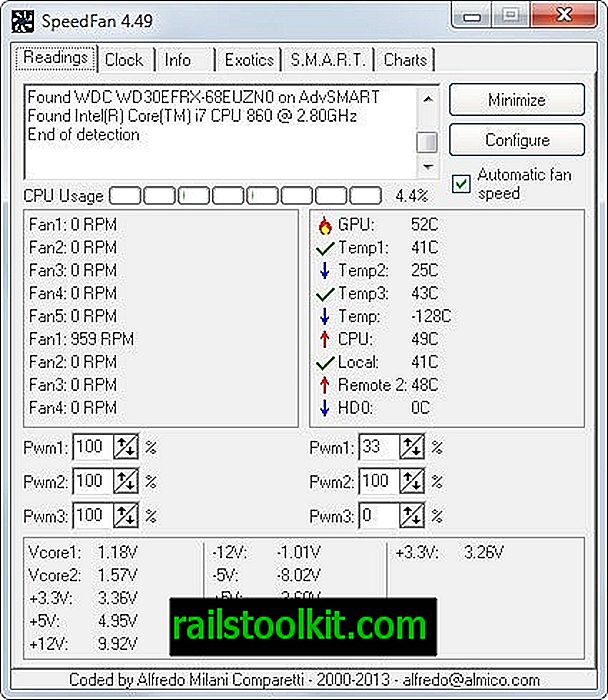
Speedfan är en temperaturmonitor som också kan användas för att ändra hastigheten på systemfläktar manuellt eller automatiskt baserat på systemets temperatur.
Den visar temperaturavläsningar vid start. Vissa identifieras lätt, till exempel gpu och cpu, medan andra inte är det. Värdena Temp1 till Temp3 till exempel, temp eller fjärrkontroll 2 måste nämnas i detta avseende.
Du kan växla till fliken Diagram för att visa temperaturdiagram för utvalda komponenter, men det finns inget sätt att visa minimi- eller maximivärden med Speedfan.
Även om detta är fallet, gör alternativet att ändra fläkthastigheten baserat på rapporterade värden detta till ett intressant alternativ för bullerkänsliga användare som vill att datorn ska vara så tyst som möjligt medan den körs.
Speccy
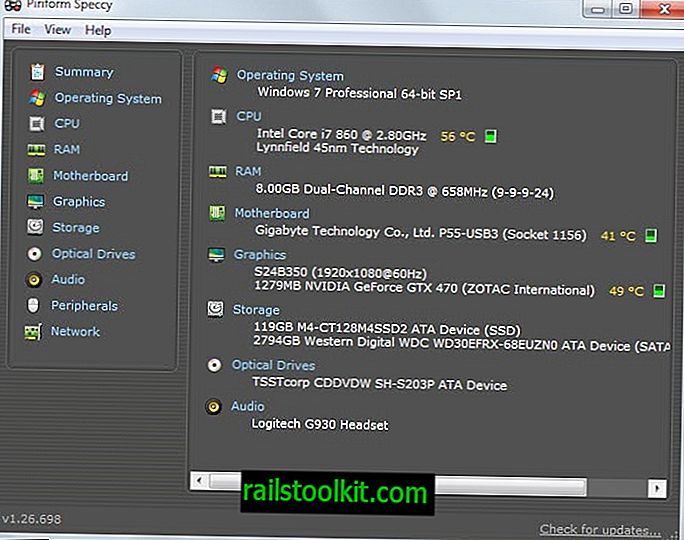
Programmet är utvecklat av Piriform, som är bäst känt för den tillfälliga filrensaren CCleaner. Det finns som en bärbar version och installationsprogram.
Programmet visar information om den installerade hårdvaran och enheterna vid start. Sammanfattningssidan visar huvudkomponenter inklusive temperaturer.
På en testdator visar temperaturen på CPU, grafikadapter, hårddisk och moderkort.
Även om det är mindre än program som Speedfan eller HWMonitor-skärm, är det ofta tillräckligt för att hålla ett öga på datorns temperaturnivå.
Temperaturen för varje komponent uppdateras i realtid men det finns ingen inspelning av äldre temperaturvärden så att du inte får max- eller minvärden från programvaran.
Core Temp
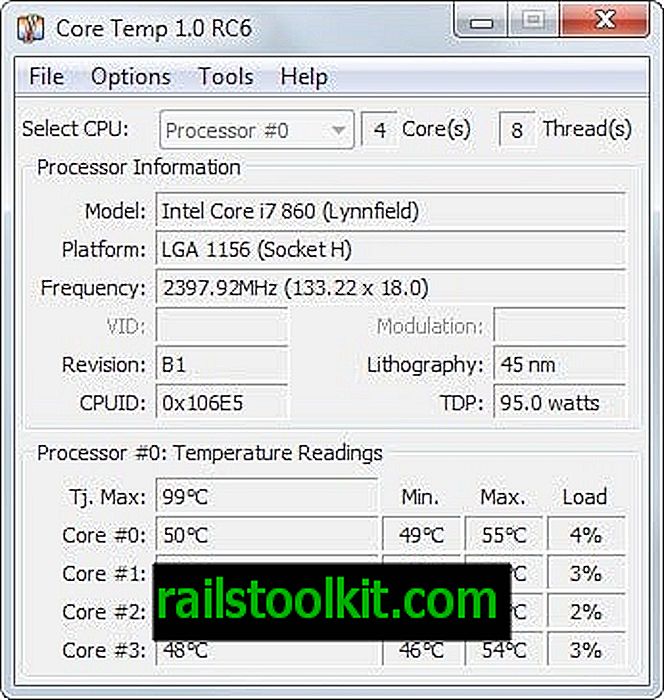
Programmet visar temperaturavläsningar för processorn. Den visar min, max och aktuell temp för varje processorkärna separat och belyser också belastningen.
Det stöder flera ytterligare funktioner av intresse inklusive loggning, alternativ för att konfigurera överhettningsskydd som kan köra ett program eller stänga av datorn om en temperaturgräns uppnås och en serverkomponent för att få avläsningar över ett nätverk.
CPU-termometer
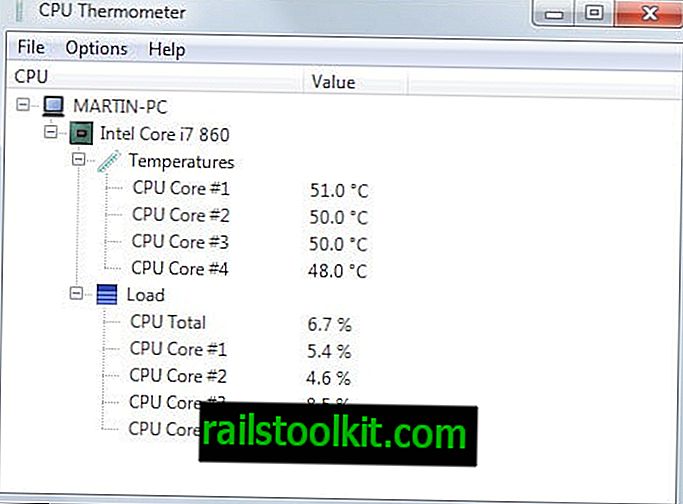
Programmet begränsar temperaturavläsningarna till processorn. Det är i många avser en begränsad version av Core Temp eftersom det inte gör mycket förutom att visa aktuella temperaturer och laster av varje CPU-kärna.
Observera att det kräver Microsoft .NET Framework.
hwinfo
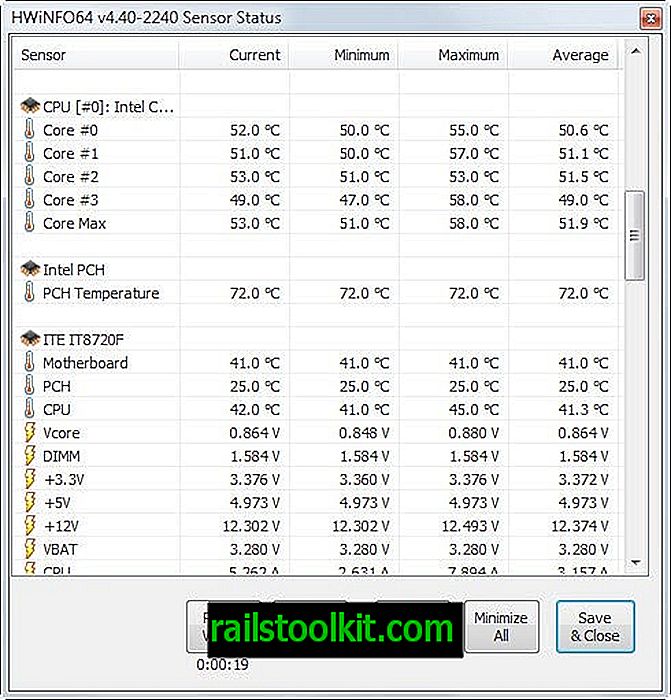
HWInfo visar så mycket information om en PC: s hårdvara att det nästan är läskigt. En av dess funktioner är förmågan att fråga alla sensorer och visa alla returnerade värden efteråt.
Här hittar du temperaturavläsningar, sorterade efter nuvarande, min, max och medelvärden. För vissa komponenter visar den ytterligare information. Istället för att bara visa GPU-temperaturen till exempel, visar den också omgivningstemperaturen.
HWInfo är tillgängligt som en bärbar version och installationsprogram.
OCCT
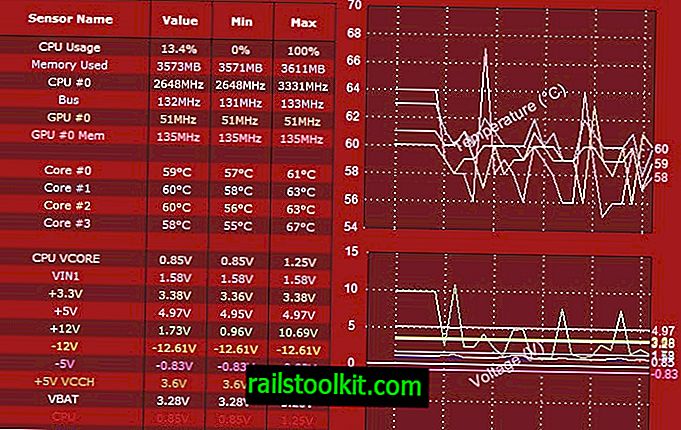
OCCT är ett stabilitetstestprogram som dess kärna. Det kan testa processens stabilitet, videokort och strömförsörjning som kan vara praktiskt om du försöker bestämma hur bra komponenter klarar sig när temperaturen stiger.
Programmet, tillgängligt som en bärbar version och installationsprogram, visar endast CPU-temperaturavläsningar. Även om detta är fallet, visar det ytterligare sensoravläsningar som spänningar eller hastigheter.
Öppna maskinvarumonitor
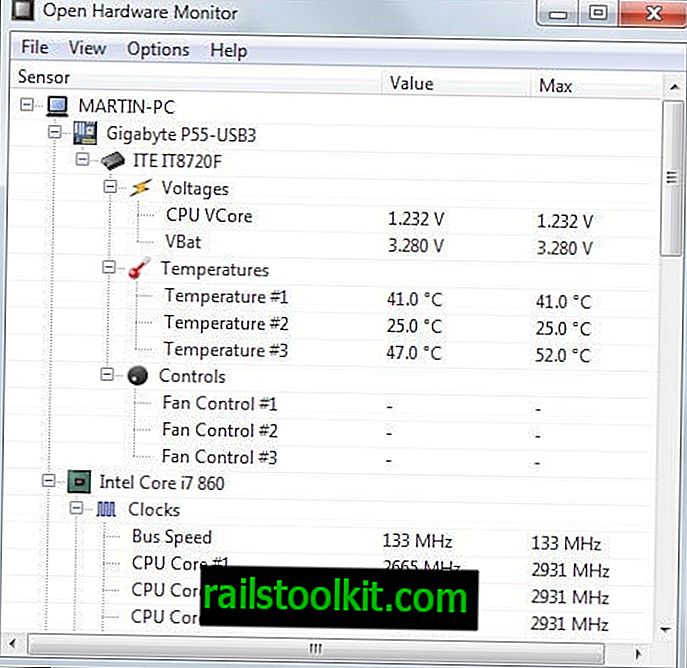
Open Hardware Monitor ser i många avseenden ut som HWMonitor. Jag visar temperaturer på cpu, gpu, hårddiskar och monteringskort vid start.
Det lägsta temperaturvärdet visas inte som standard, men du kan aktivera det med vyn-menyn. Förutom att uppdatera tempavläsningar i realtid stöder det också fjärråtkomst som du kan aktivera via alternativmenyn.
RealTemp

Det bärbara programmet visar omfattande information om processortemperaturer. Den visar nuvarande såväl som minimi- och maxvärden i sitt gränssnitt.
Uppdatering : Det kan också visa temperaturen på gpu. Du måste aktivera det i inställningarna men först.
Här ingår läsningstiden, vilket är något som majoriteten av programmen inte erbjuder. Genom att klicka på inställningar kan du konfigurera larm när temperaturen når en tröskel.
RealTemp levereras med ett riktmärke som du kan köra och ett alternativ att köra ett sensortest.
Alternativ: Bios
Du kan ange Bios på datorn genom att trycka på en knapp, vanligtvis DEL, F1, F2 eller F12. Knappen som måste tryckas in visas vid start på skärmen.
Väl inne i bios kan du hitta temperaturavläsningar som listas här också. Min Windows 8 PC levereras till exempel med en ASUS UEFI Bios, och den visar CPU- och moderkortstemperaturer vid start direkt.
Detta kan hjälpa dig om datorn vägrar att starta eftersom du kan kontrollera temperaturavläsningarna på cpu och moderkort för att ta reda på vilka som blir för varm (förutsatt att en av de två är den skyldige).
: Saknas ditt favoritprogram? Dela det med alla i kommentaravsnittet nedan.